複数台のパソコンでReality Captureを使う
Reality CaptureのEnterpriseライセンスを使用して複数台のパソコンで使用したいケースは多いと思います。
ノードロックで使用し、使用するたびにパソコンに紐づいたライセンスを切り替えていますと、入れ替えの上限に達してしまい、ライセンスの入れ替えができなくなってしまいます。
*Reality Captureに連絡をすることで、解除をしてもらうことは可能ですが、面倒です。
フローティングライセンスの設定をしておきますと、同時使用はできませんが、使いたい方のパソコンで使用することが可能です。
設定方法
Reality Captureのホームページにアクセスします。
https://www.capturingreality.com/

Log inをクリックし、サインします。
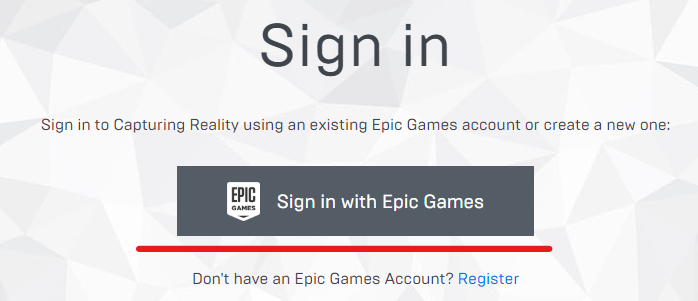
メールアドレス、パスワードを入力し進みます。

ログインが出来ましたら、赤い線のアカウント名をクリックします。
そうします、My Realityという表示が出ますので、オレンジ色のLicensesをクリックします。
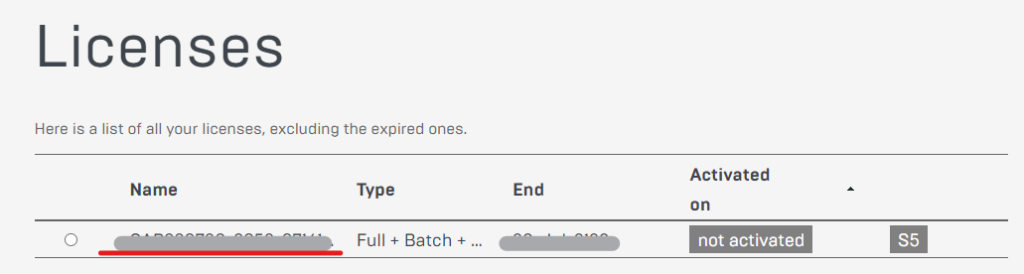
Enterpriseライセンスのアカウントをクリックして、下にスクロールしてください。
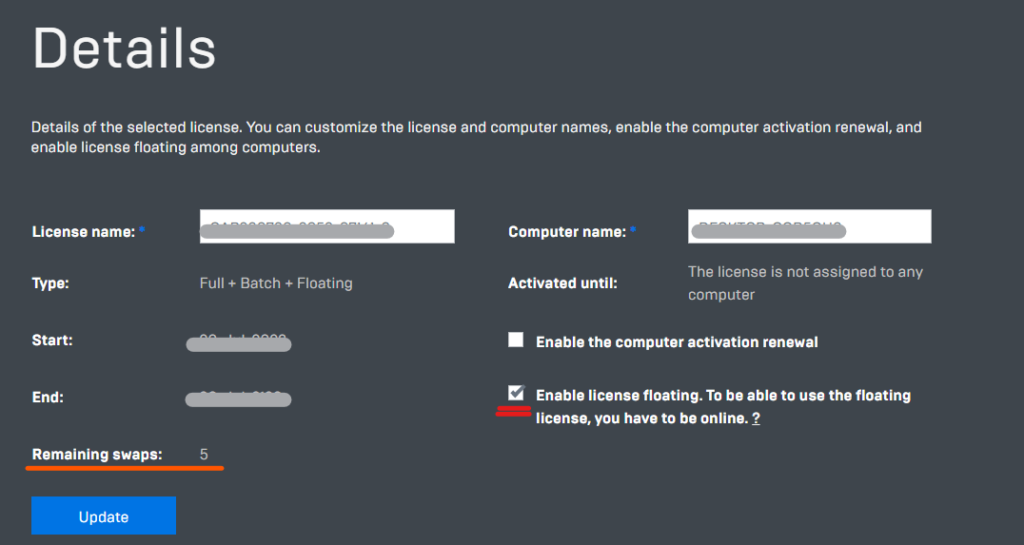
Detailsが出てきますので、赤二重線のEnable license floating. To be able to use the floating license, you have to be online.のチェックボックスをチェックし、青ボタンのUpdateをクリックしてください。
これで、フローティングライセンスが有効になります。
冒頭に記載した、ライセンスの入れ替えの上限についてはオレンジ線のRemaining swapsのところに数字が出ています。入れ替えをしていくとカウントダウンされていき、ライセンスが移行できなくなってしまいます。
複数の環境で使用される場合はフローティングライセンスを使用されることをお勧めします。
ノードロックライセンス・フローティングライセンスに関しての説明は以下のページが参考になります。
FacTrans製品を使用中のお客様
RealityCaptureのライセンスを一度解除する操作などが必要な場合がございます。
オンラインでサポートをさせて頂きますので、お気軽にご連絡ください。